WhatsAppで消えるメッセージを送信する方法
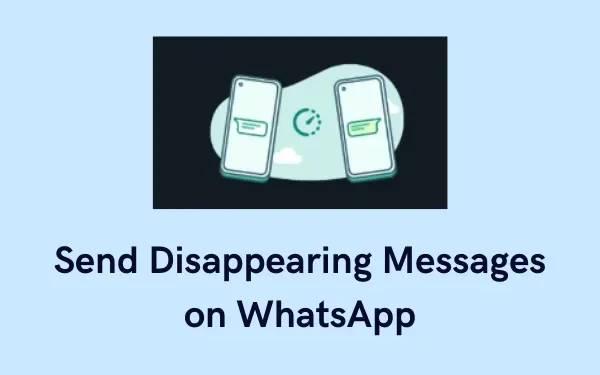
このガイドでは、WhatsApp で消えるメッセージとは何なのか、モバイル版と Web 版の両方でメッセージを有効にする方法などについて説明します。消えるメッセージの概念は非常に古く、Signal、Telegram などのさまざまなソーシャル メディア アプリですでに使用されています。
もちろん、それらのアプリでは名前が異なる場合があります。このリストに新しく追加されたのは、他でもない WhatsApp 自体です。いくつかのメッセージを手動で選択して削除するのは非常に退屈な作業であるため、何人かのユーザーがこの機能を要求していました。

この機能がついに WhatsApp で利用可能になり、ユーザーはメッセージが自動的に消える期間を簡単に設定できるようになりました。これは WhatsApp のバックアップ サイズを最小限に抑えるのに確かに役立ちますが、受信者が受信メッセージのスナップショットを取得することは依然としてセキュリティ上の懸念事項です。
このセキュリティ上の欠陥を除けば、これは Meta による優れた取り組みです。 Telegram の秘密チャットのようにスクリーンショットを撮ることを禁止する程度までこの機能が改善されることを期待します。
Windows での WhatsApp デスクトップのクラッシュ問題を修正する
WhatsApp の「消えるメッセージ」機能とは何ですか?
その名前が示すように、消えるメッセージは、規定の期間が経過すると自動的に削除されるメッセージです。最初に発売されたときは、特定の個人またはグループ向けでした。ただし、親会社「Meta」はアップデートのたびに、グループを含むすべてのチャットでこの機能を有効にするようにカスタマイズしてきました。
さらに、以前のバージョンでは、これには単純なオンとオフのボタンがありました。最新のアップグレードでは、これにはユーザーが選択できる既存の期間が含まれるようになりました。このようなメッセージを個人に送信すると、送信されたテキスト メッセージは、期限が切れると、あなたと受信者の両方に表示されなくなります。 WhatsApp アプリケーションまたはその Web バージョンでこの新機能を有効または無効にする方法を見てみましょう。
WhatsApp の個々のチャットで消えるメッセージを有効にする
WhatsApp で消えるメッセージの意味がわかったので、次の手順に従って、WhatsApp の個々のチャットでこの機能を有効にします。グループを含むすべてのチャットに対して、メッセージが消える機能をオンにすることができます。 WhatsApp でこの機能を有効にする方法は次のとおりです –
- まず、デバイスでWhatsAppを起動します。
- この機能を有効にするチャット (個人またはグループ) に移動します。
- 検索バーで名前で検索すると、特定の個人またはグループを探すことができます。
- プロフィール写真をクリックして設定を表示します。
- 一番下までスクロールし、「消えるメッセージ」をクリックします。デフォルトでは、この機能はすべての新規ユーザーに対してオフになっています。したがって、まずそれをクリックして、[続行]をクリックする必要があります。

- 「メッセージタイマー」ページが開いたら、問題ないと思われるラジオボタンにチェックを入れます。デフォルトでは、利用可能なオプションは次のとおりです – 24 時間、7 日、90 日、そしてもちろん「オフ」です。

- [オフ]ボタンをもう一度クリックすると、WhatsApp で消えるメッセージが永久に無効になります。
- 時間範囲を選択したら、テストとしてテキスト メッセージを送信し、それが機能するかどうかを確認します。
- 選択した時間が経過したら、送信したメッセージが自動的に削除されるかどうかを確認します。
WhatsApp Web で消えるメッセージを有効にする方法?
Windows 11/10 に WhatsApp Web アプリをダウンロードし、現在使用している場合は、ここで消えるメッセージ設定も有効にすることができます。必要なのは、次のことを行うことだけです –
- まず Windows PC で WhatsApp を起動します。
- 消えるメッセージの送信先となるプロファイルをクリックします。
- 右側のナビゲーションに、消えるメッセージ設定があります。

- それをクリックして、[オン/オフ]ラジオ ボタンを選択します。
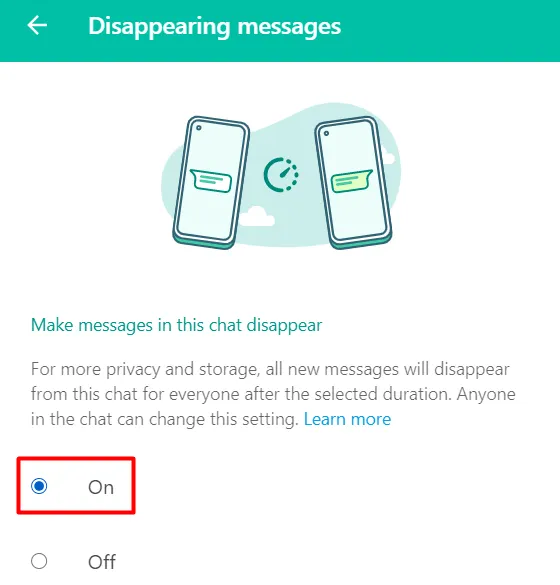
- これで、チャット設定がそれに応じて変更されます。
Windows 11にWhatsAppデスクトップをインストールして使用する方法は次のとおりです。
WhatsAppでデフォルトのメッセージタイマーを有効にする方法
この設定を有効にすると、選択した期間が経過すると、新しい個別チャットのすべてのメッセージが表示されなくなります。これを実行しても、既存の個別チャットには影響しません。ほとんど知らないユーザーにメッセージを送信する非常に効果的な方法です。
これを行う方法は次のとおりです –
- まず WhatsApp を起動します。
- 右上隅にある 3 つの縦のドットをクリックします。
- [設定]、[アカウント]の順に選択します。
- [プライバシー設定] に移動し、[デフォルトのメッセージ タイマー]まで下にスクロールします。
- この機能を見つけたら、それをクリックし、消えるまでの存続時間を選択します。
期間は、「メッセージが消える」セクションに表示されるものとまったく同じです。これは、「デフォルトのメッセージ タイマー」がその機能の一部であり、名前が異なるだけであるためです。
この設定を有効にすると、選択した期間が経過すると、すべての新しいチャットが表示されなくなります。すべての新しい連絡先には、その前にメッセージを見ることを提案する期間が設定されます。
WhatsApp のこの新機能は、受信者があなたのメッセージを見た後にメッセージを削除する方法を提供するため、非常に興味深いものであると感じていただければ幸いです。


コメントを残す